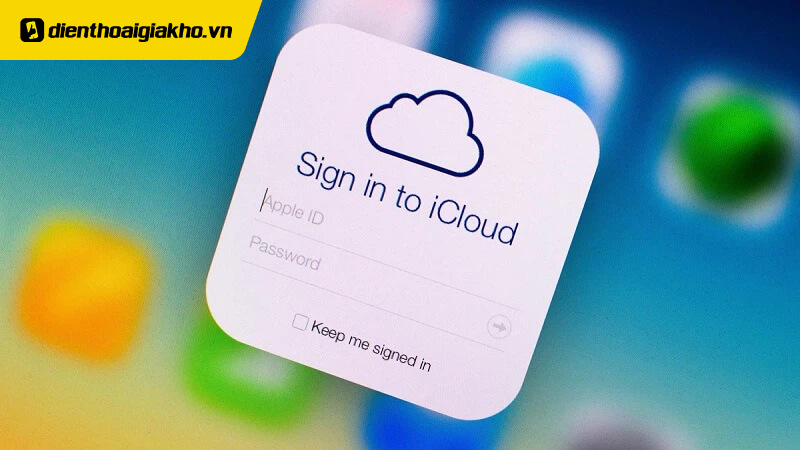Bạn đang tìm cách đăng xuất icloud trên iPhone khác từ xa để bảo vệ thông tin của mình. Nhưng chưa biết cách thực hiện như thế nào? Để giúp bạn giải quyết vấn đề này, chúng tôi sẽ hướng dẫn cách đăng xuất iCloud trên iPhone khác một cách dễ dàng và hiệu quả nhất trong bài viết này.
Xem nhanh
Có thể đăng xuất iCloud trên iPhone khác được không?
iCloud là dịch vụ lưu trữ đám mây phổ biến của Apple, cho phép người dùng lưu trữ và truy cập dữ liệu từ nhiều thiết bị khác nhau. Tuy nhiên, có những trường hợp khi người dùng muốn đăng xuất khỏi tài khoản iCloud trên một thiết bị cụ thể và sử dụng tài khoản trên thiết bị khác. Vậy, liệu có thể đăng xuất iCloud trên thiết bị khác hay không?
Để trả lời câu hỏi này, chúng ta cần hiểu rõ về cách hoạt động của iCloud. Khi bạn đăng nhập vào iCloud trên một thiết bị, tài khoản của bạn sẽ được kết nối với thiết bị đó thông qua một quy trình xác thực bảo mật. Tuy nhiên, không phải lúc nào bạn cũng có thể đăng xuất trực tiếp từ một thiết bị khác.
Để đăng xuất iCloud trên thiết bị khác, bạn cần truy cập vào cài đặt iCloud trên thiết bị đó. Sau đó, bạn có thể tìm và chọn tùy chọn “Đăng xuất” hoặc “Xóa tài khoản”. Quá trình này sẽ yêu cầu xác thực bằng mật khẩu tài khoản iCloud của bạn. Sau khi xác thực thành công, thiết bị sẽ đăng xuất khỏi tài khoản iCloud và dữ liệu liên quan sẽ được xóa trên thiết bị đó.
Cách đăng xuất iCloud trên iPhone khác
Đăng xuất iCloud bằng trình duyệt web từ iCloud.com
Dưới đây là hướng dẫn chi tiết để đăng xuất khỏi iCloud bằng trình duyệt web từ iCloud.com:
+ Mở trình duyệt web trên thiết bị của bạn và truy cập vào trang web iCloud.com. Đăng nhập vào tài khoản iCloud của bạn bằng cách nhập địa chỉ email và mật khẩu tương ứng. Nhập mã xác thực nếu được yêu cầu.

+ Sau khi đăng nhập thành công, bạn sẽ thấy giao diện chính của iCloud. Trên giao diện iCloud, bạn sẽ thấy các biểu tượng ứng dụng, hãy chọn biểu tượng “Cài đặt” (Settings). Biểu tượng này có hình bánh răng và nằm ở phía dưới, gần góc trái màn hình.
+ Khi bạn chọn biểu tượng “Cài đặt”, một cửa sổ mới sẽ hiển thị với các tùy chọn cài đặt iCloud. Trượt xuống phía dưới cửa sổ cài đặt cho đến khi bạn thấy phần “Đăng xuất khỏi tất cả các trình duyệt” (Sign Out). Nhấp vào liên kết “Đăng xuất”.

+ Một hộp thoại xác nhận sẽ xuất hiện để xác nhận việc đăng xuất khỏi iCloud. Nếu bạn muốn tiếp tục, hãy chọn “Đăng xuất” (Sign Out). iCloud sẽ tiến hành đăng xuất khỏi tài khoản của bạn và chuyển bạn trở lại trang đăng nhập.
Đăng xuất iCloud bằng ứng dụng “Find My” trên iPhone khác
Dưới đây là hướng dẫn chi tiết để đăng xuất khỏi iCloud bằng ứng dụng “Find My” trên thiết bị iOS khác:
+ Bạn hãy dùng iPhone của mình tải và cài đặt ứng dụng “Find My” từ App Store nếu chưa có. Mở ứng dụng “Find My” này lên.
+ Đăng nhập vào tài khoản iCloud của bạn bằng cách nhập địa chỉ email và mật khẩu tương ứng. Nhập mã xác thực nếu được yêu cầu.
+ Sau khi đăng nhập thành công, bạn sẽ thấy danh sách các thiết bị đã kết nối với tài khoản iCloud của bạn.
Tìm và chọn iPhone mà bạn muốn đăng xuất khỏi iCloud.

+ Khi bạn chọn iPhone đó, màn hình sẽ chuyển sang trang thông tin chi tiết về thiết bị. Trên trang thông tin của iPhone, bạn sẽ thấy biểu tượng ba chấm hoặc “More” (thường nằm ở góc phải trên cùng), hãy chạm vào đó.
+ Trên menu xuất hiện, chọn “Remove from Account” (Xóa khỏi Tài khoản). Một cửa sổ xác nhận sẽ hiển thị, yêu cầu bạn xác nhận việc xóa thiết bị khỏi tài khoản iCloud. Chọn “Remove” (Xóa) để tiếp tục.
+ Xác nhận một lần nữa bằng cách nhập mật khẩu tài khoản Apple ID của bạn. Ứng dụng “Find My” sẽ xóa iPhone khỏi tài khoản iCloud và đăng xuất thành công.
Xem thêm:
- Hướng dẫn lấy lại ID khi quên tên đăng nhập iCloud cực đơn giản
- Tình trạng iCloud không thể đăng xuất. Cách khắc phục hiệu quả
- Hướng dẫn chi tiết cách tắt đồng bộ iCloud trên 2 iPhone dễ dàng
Đăng xuất iCloud trên iPhone khác bằng cách đổi mật khẩu
Bên cạnh 2 cách trên thì bạn có thể đăng xuất iCloud trên iPhone khác bằng cách đổi mật khẩu iCloud. Và dưới đây là cách đổi mật khẩu iCloud trên thiết bị khác các bạn có thể tham khảo:
+ Mở trình duyệt web trên thiết bị của bạn và truy cập vào trang web appleid.apple.com. Đăng nhập vào tài khoản Apple ID của bạn bằng cách nhập địa chỉ email và mật khẩu tương ứng. Nhập mã xác thực nếu được yêu cầu.

+ Sau khi đăng nhập thành công, bạn sẽ thấy trang cài đặt tài khoản Apple ID. Tìm và chọn phần “Security” (Bảo mật) hoặc “Password & Security” (Mật khẩu và Bảo mật).
Trong phần Bảo mật, bạn sẽ thấy tùy chọn “Change Password” (Thay đổi Mật khẩu). Nhấp vào đó. Bạn sẽ được yêu cầu nhập mật khẩu hiện tại của tài khoản Apple ID để xác minh danh tính.
+ Sau khi xác minh danh tính thành công, bạn sẽ có thể tạo mật khẩu mới cho tài khoản. Nhập mật khẩu mới vào các trường “New Password” (Mật khẩu mới) và “Confirm Password” (Xác nhận Mật khẩu).

+ Đảm bảo rằng mật khẩu mới của bạn đáp ứng các yêu cầu bảo mật (độ dài, sử dụng ký tự đặc biệt, chữ hoa, chữ thường, số, v.v.). Sau khi nhập mật khẩu mới và xác nhận mật khẩu. Chọn “Change Password” (Thay đổi Mật khẩu) hoặc “Save” (Lưu).
+ Mật khẩu của tài khoản Apple ID sẽ được thay đổi thành công. Sau khi thay đổi mật khẩu, tất cả các thiết bị đã đăng nhập bằng tài khoản iCloud sẽ bị đăng xuất và yêu cầu nhập mật khẩu mới để đăng nhập lại.
Trên đây là 3 cách đăng xuất iCloud trên iPhone khác vô cùng đơn giản và an toàn cho thiết bị của bạn. Hãy thử áp dụng ngay nếu cần đăng xuất iCloud trên thiết bị khác nhằm bảo mật thông tin, dữ liệu an toàn nhé! Ngoài ra, thường xuyên theo dõi các bài viết Tin Công Nghệ để có thêm nhiều thủ thuật thú vị khác.
Địa chỉ showroom của Điện thoại Giá Kho tại TP. HCM
121 Chu Văn An, P26, Quận Bình Thạnh, HCM
1247, Đường 3 Tháng 2, P7, Quận 11, HCM
947 Quang Trung, P14, Quận Gò Vấp, HCM
56 Lê Văn Việt, Phường Hiệp Phú, TP. Thủ Đức